Trong kỷ nguyên số, việc mở nhiều tab khi duyệt web đã trở thành thói quen không thể thiếu. Tình trạng lộn xộn và mất thời gian khi tìm kiếm thông tin có thể cản trở hiệu suất làm việc. Herond Browser hiểu rõ thách thức này và luôn nỗ lực tối ưu hóa trải nghiệm duyệt web. Bài viết này sẽ cung cấp cho bạn những “bí kíp” về cách chuyển tab nhanh và hiệu quả. Điều này giúp bạn làm chủ không gian làm việc số và tiết kiệm thời gian quý báu.
Top 7 cách Chuyển Tab Nhanh và Hiệu Quả
Sử dụng Phím Tắt Cơ Bản (Ctrl/Cmd + Tab)
- Sử dụng
Ctrl + Tab(Windows/Linux) hoặcCmd + Tab(macOS) để di chuyển tuần tự qua các tab từ trái sang phải. - Thêm
Shift(Ctrl + Shift + TabhoặcCmd + Shift + Tab) để di chuyển ngược lại. - Giúp giữ tay trên bàn phím, tăng tốc độ làm việc.

Truy Cập Trực Tiếp Tab Bằng Số (Ctrl/Cmd + Số)
- Dùng
Ctrl + [số từ 1 đến 9](Windows/Linux) hoặcCmd + [số từ 1 đến 9](macOS) để chuyển đến tab thứ [số] tương ứng từ trái sang phải. - Cực kỳ nhanh chóng để quay lại các tab cố định hoặc quan trọng.
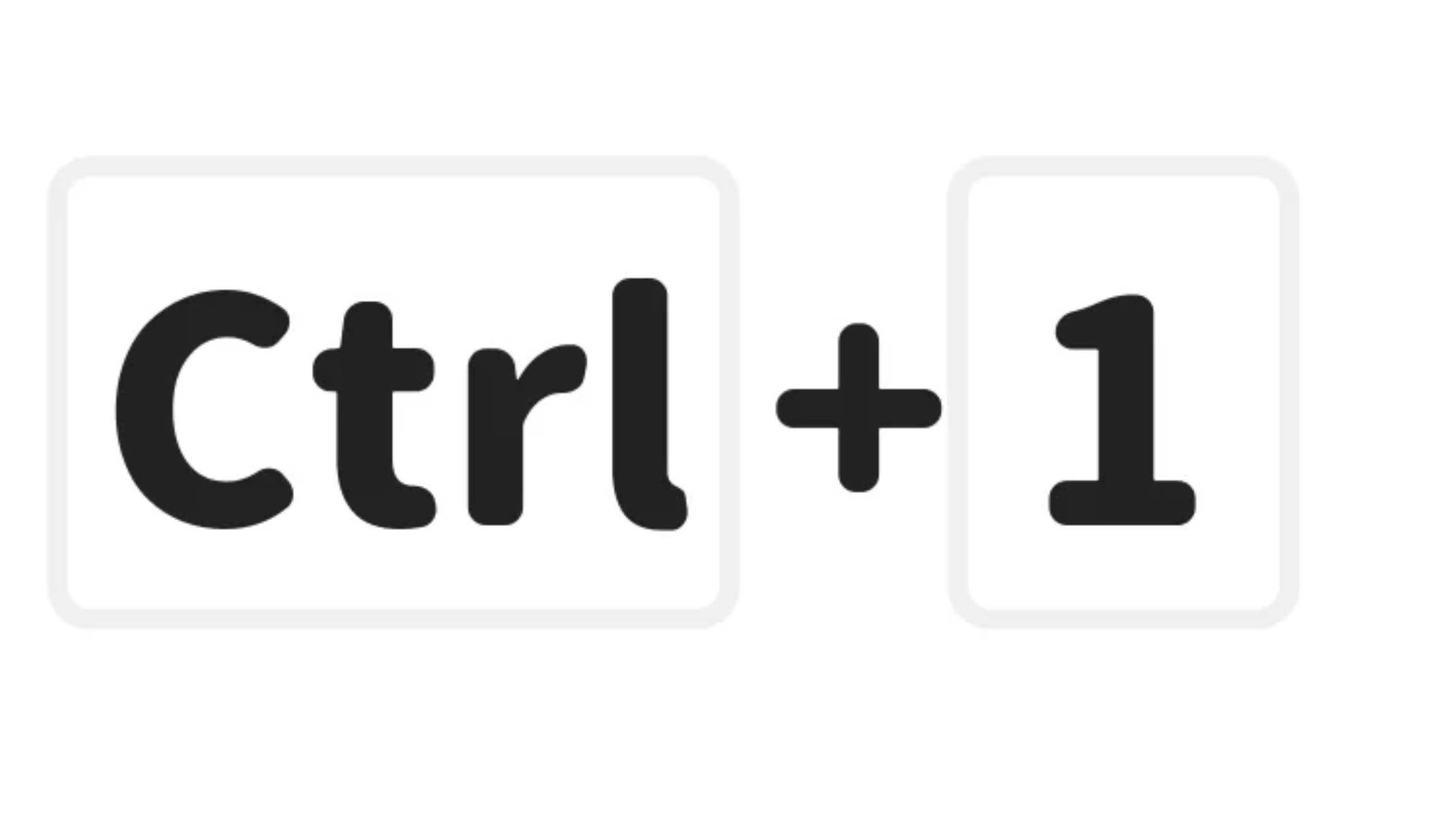
Khai thác Tính năng “Tìm kiếm Tab” của Trình Duyệt
- Kích hoạt qua mũi tên xổ xuống ở cuối thanh tab hoặc phím tắt (ví dụ:
Ctrl + Shift + Atrên Chrome/Edge). - Gõ từ khóa liên quan để tìm cách chuyển tab nhanh trong số lượng lớn tab đang mở.

Sử dụng Tính năng “Group Tabs” (Nhóm Tab)
- Nhóm các tab theo chủ đề hoặc dự án để quản lý gọn gàng và dễ dàng phân biệt.
- Giúp thanh tab bớt lộn xộn và truy cập các tab liên quan một cách có tổ chức.
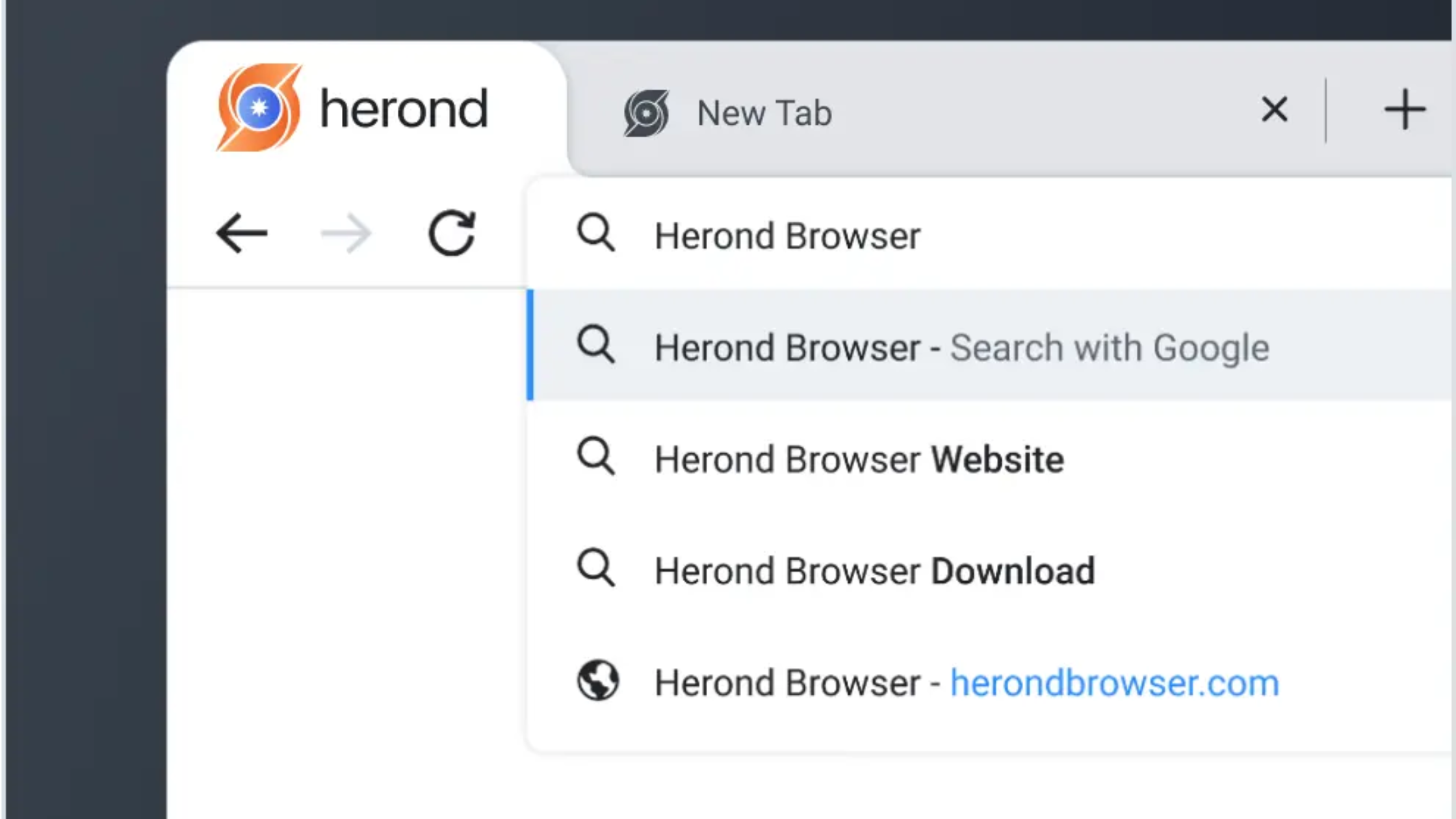
Cân nhắc Đóng Bớt Các Tab Không Cần Thiết
- Tập thói quen đóng các tab không còn sử dụng bằng
Ctrl + W(Windows/Linux) hoặcCmd + W(macOS). - Giảm số lượng tab mở giúp trình duyệt hoạt động nhanh hơn và việc tìm kiếm tab trở nên dễ dàng hơn.
Sử dụng Tính năng “Ghim Tab” cho Tab Quan Trọng
- Ghim (pin) các tab bạn thường xuyên sử dụng để chúng thu nhỏ và luôn nằm cố định ở phía ngoài cùng bên trái.
- Giúp tránh đóng nhầm và dễ dàng truy cập nhanh chóng bằng chuột hoặc phím tắt số.
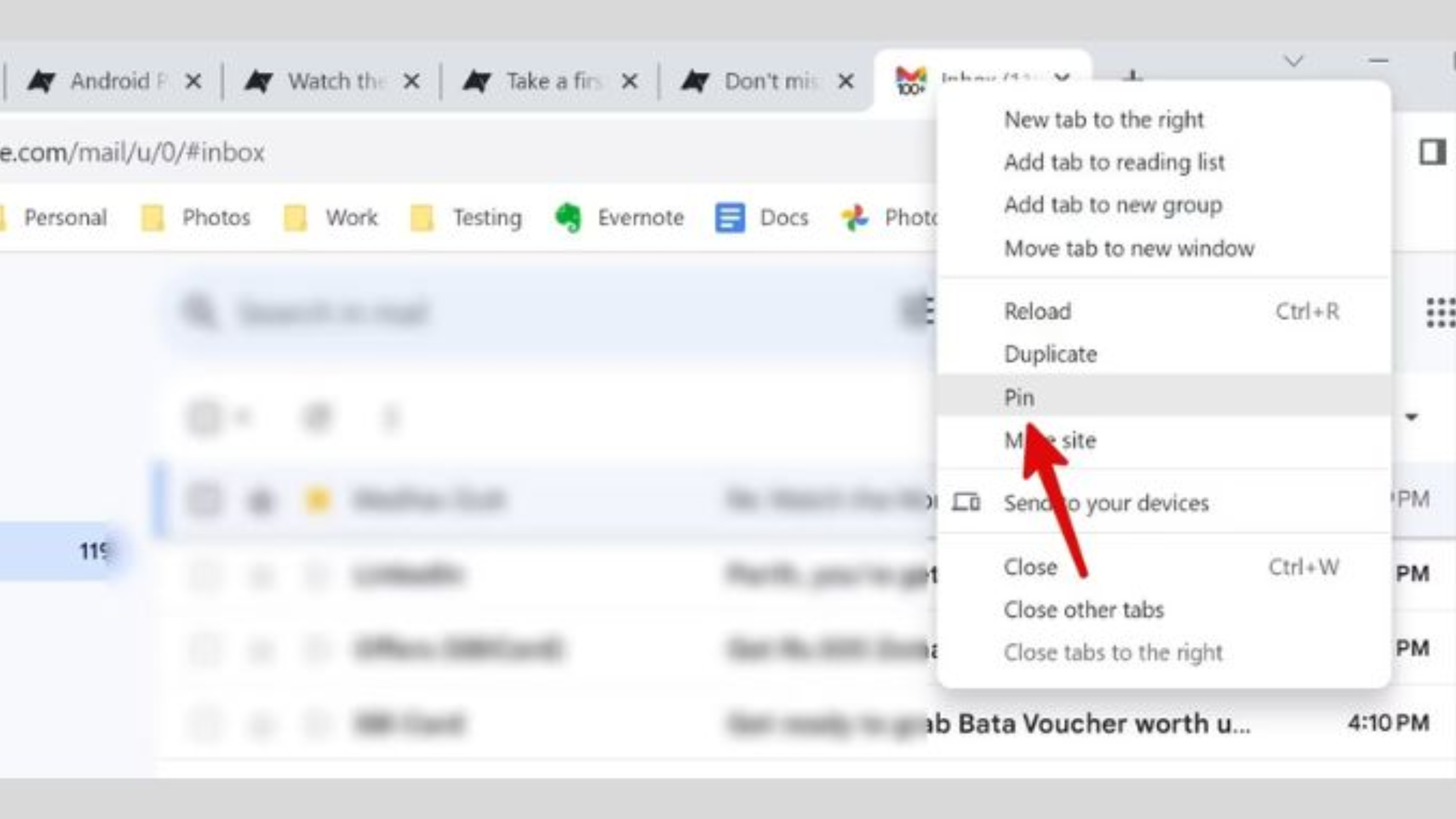
Tận dụng Tiện ích mở rộng Quản lý Tab
- Nếu bạn mở nhiều tab, các tiện ích như OneTab, Tab Suspender cung cấp các tính năng nâng cao.
- Tạm dừng tab không hoạt động để tiết kiệm tài nguyên, hoặc tìm cách chuyển tab nhanh để tối ưu công việc.
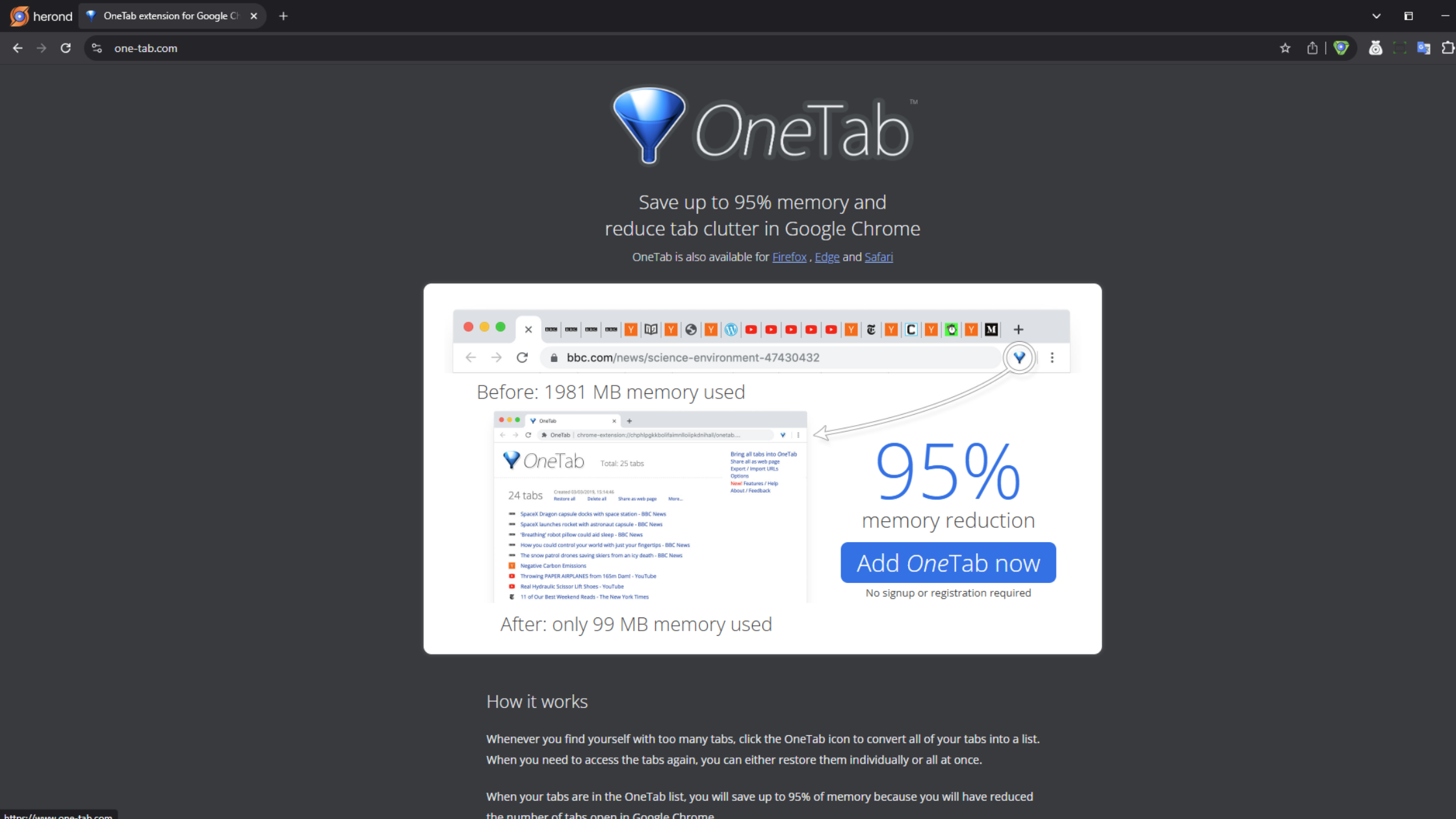
Mẹo Tối Ưu Hóa Trình Duyệt và Cách Chuyển Tab nhanh và Hiệu Quả Hơn
Giảm Bớt Số Lượng Tab Mở Đồng Thời
- Mở quá nhiều tab gây lộn xộn và tiêu tốn tài nguyên hệ thống, làm chậm trình duyệt.
- Tập thói quen đóng các tab không cần thiết ngay lập tức.
- Sử dụng phím tắt
Ctrl + W(Windows/Linux) hoặcCmd + W(macOS) để đóng tab nhanh chóng.
Tận Dụng Tính Năng “Treo Tab” (Tab Suspending)
- Nhiều trình duyệt và tiện ích mở rộng có tính năng tự động giải phóng tài nguyên (RAM, CPU) từ các tab không hoạt động.
- Tab sẽ tự động tải lại khi bạn click vào, giúp giải phóng bộ nhớ và tăng tốc độ phản hồi tổng thể của trình duyệt.
- Đặc biệt hữu ích cho những ai thường mở rất nhiều tab cùng lúc.
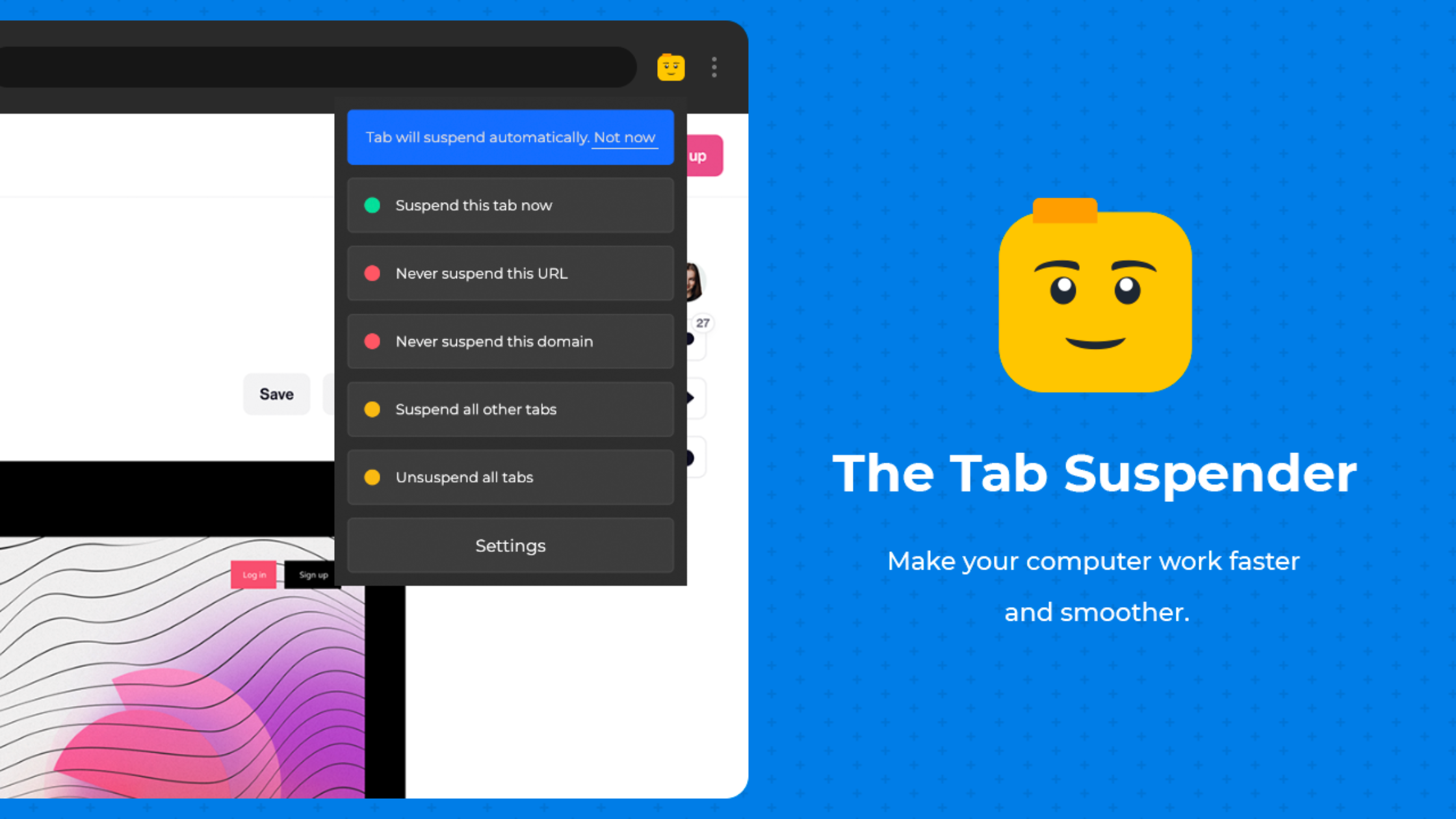
Sắp Xếp Tab Bằng Tính Năng “Nhóm Tab” (Tab Grouping)
- Quản lý tab theo chủ đề hoặc dự án bằng cách nhóm chúng lại.
- Giúp thanh tab gọn gàng hơn và dễ dàng xác định vị trí, chuyển đến các nhóm tab liên quan một cách có tổ chức.
- Tạo không gian làm việc số trực quan và hiệu quả hơn.
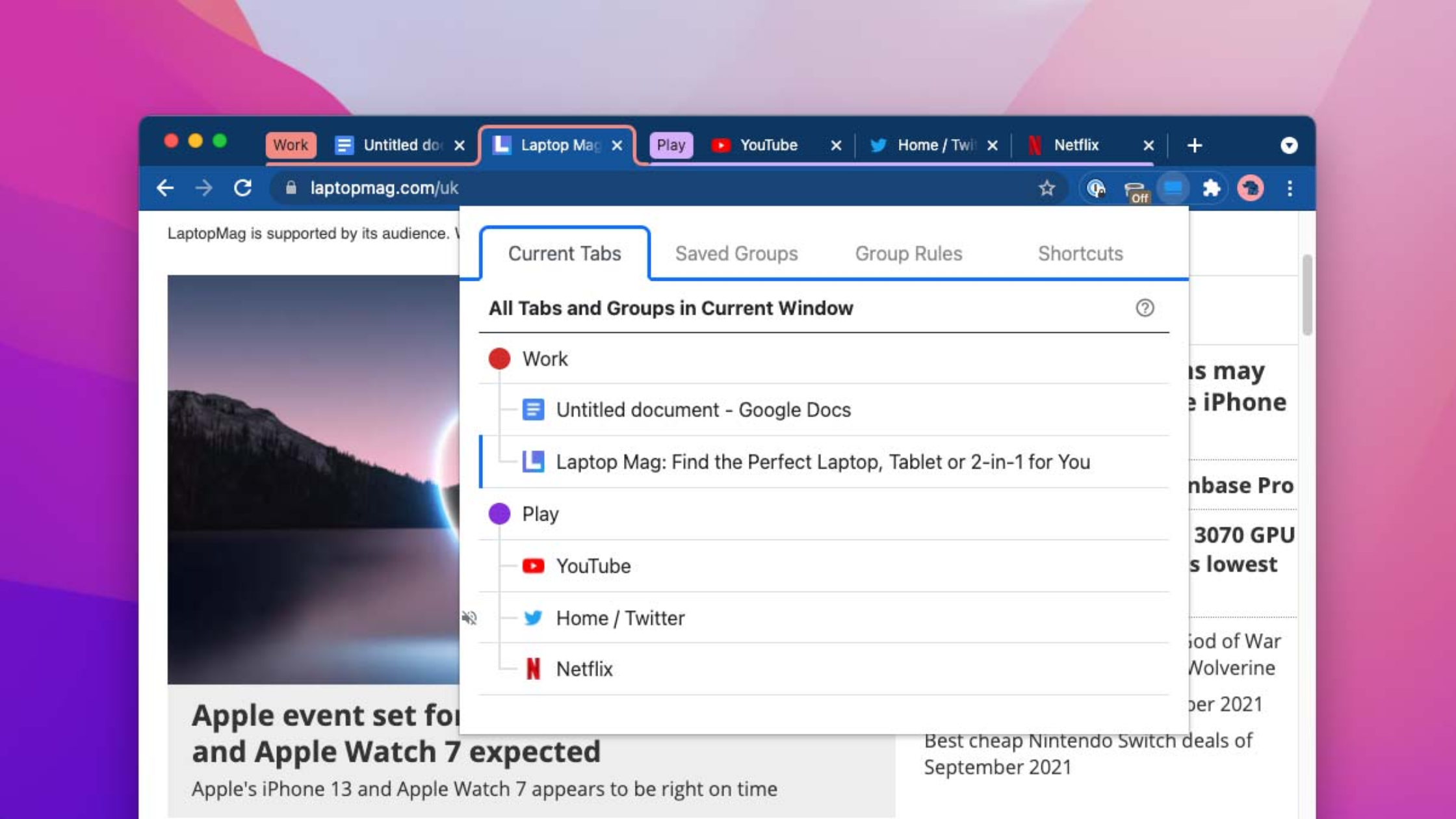
Sử Dụng Trình Duyệt Có Hiệu Suất Tối Ưu (Ví Dụ: Herond Browser)
- Lựa chọn trình duyệt được thiết kế để tối ưu hóa hiệu suất là rất quan trọng.
- Herond Browser với các tính năng như Herond Shield (chặn quảng cáo và trình theo dõi) và cân bằng tải dữ liệu tối ưu giúp giảm gánh nặng hệ thống.
- Đảm bảo quá trình chuyển đổi tab diễn ra mượt mà và tức thì hơn, mang lại hiệu quả duyệt web cao nhất.
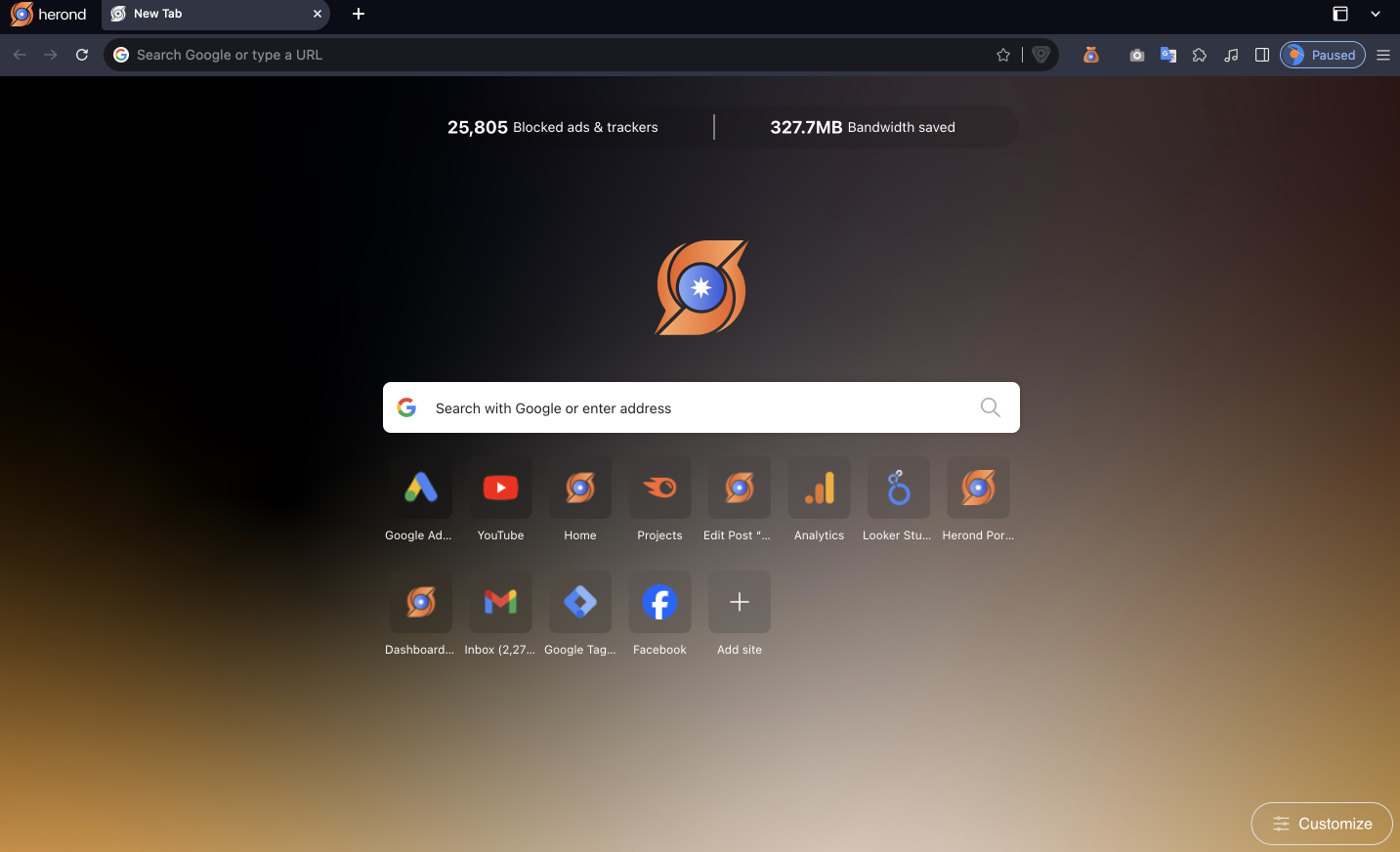
Kết Luận
Việc quản lý và chuyển tab nhanh và hiệu quả không chỉ là một thủ thuật nhỏ mà là kỹ năng thiết yếu trong thế giới số hiện đại. Từ việc thành thạo các phím tắt cơ bản đến việc tận dụng tính năng nhóm tab thông minh, hay thậm chí là lựa chọn một trình duyệt tối ưu như Herond Browser, mỗi mẹo nhỏ đều góp phần đáng kể vào việc nâng cao trải nghiệm duyệt web và năng suất làm việc của bạn.
Bằng cách áp dụng những hướng dẫn này, bạn sẽ không còn loay hoay trong “mê cung” các tab, mà thay vào đó, có thể điều hướng mượt mà, tập trung hơn vào công việc và tiết kiệm thời gian quý báu. Hãy bắt đầu thực hành ngay hôm nay để biến việc chuyển tab thành một hành động tự nhiên, giúp bạn làm chủ không gian trình duyệt và khai thác tối đa tiềm năng của nó.
Về Herond
Herond là trình duyệt chặn quảng cáo cũng như cookies theo dõi, cùng tốc độ tải web nhanh giúp bạn thoải mái lướt web mà không lo bất kỳ tác nhân nào chen ngang. Hiện nay, trình duyệt Herond có hai sản phẩm cốt lõi:
- Herond Shield: phần mềm chặn quảng cáo và bảo mật quyền riêng tư của người dùng;
- Herond Wallet: ví điện tử social đa chuỗi, không lưu ký.
Herond Browser mong muốn đưa Web 3.0 đến gần hơn với người dùng toàn cầu. Đây là mục tiêu Herond luôn theo đuổi với hy vọng trong tương lai, mọi người đều có quyền kiểm soát dữ liệu của chính mình. Trình duyệt hiện đã có phiên bản ứng dụng điện thoại trên CH Play và App Store, mang đến trải nghiệm tiện lợi cho người dùng.
Hãy theo dõi các bài đăng tiếp theo để cập nhật thêm nhiều thông tin bổ ích về sử dụng web an toàn và hiệu quả. Nếu bạn có góp ý hay thắc mắc gì, hãy liên hệ ngay với chúng tôi trên các nền tảng sau:
- Telegram: https://t.me/herond_browser
- Mạng xã hội X: @HerondBrowser
- Hỗ trợ kỹ thuật: https://community.herond.org
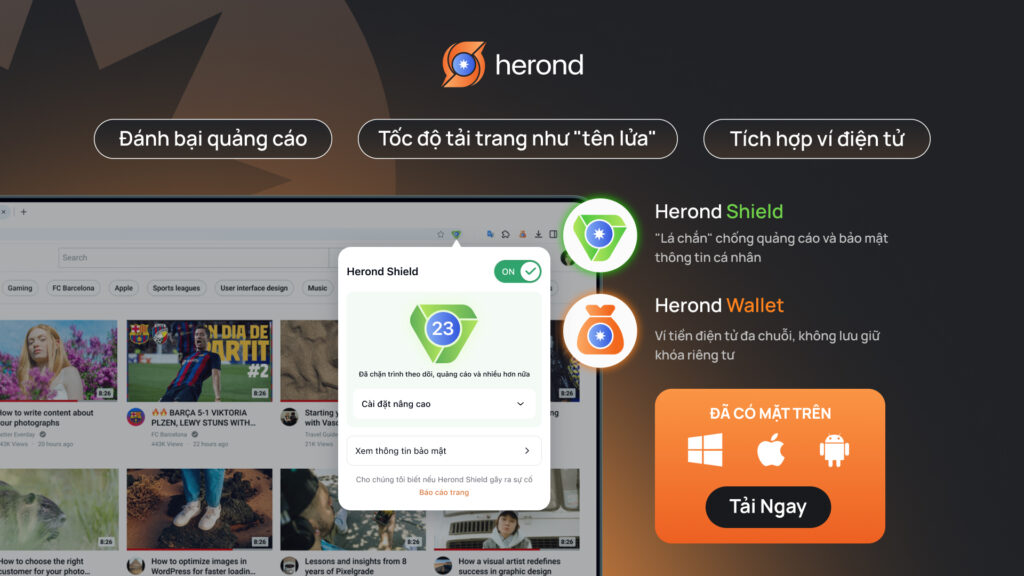


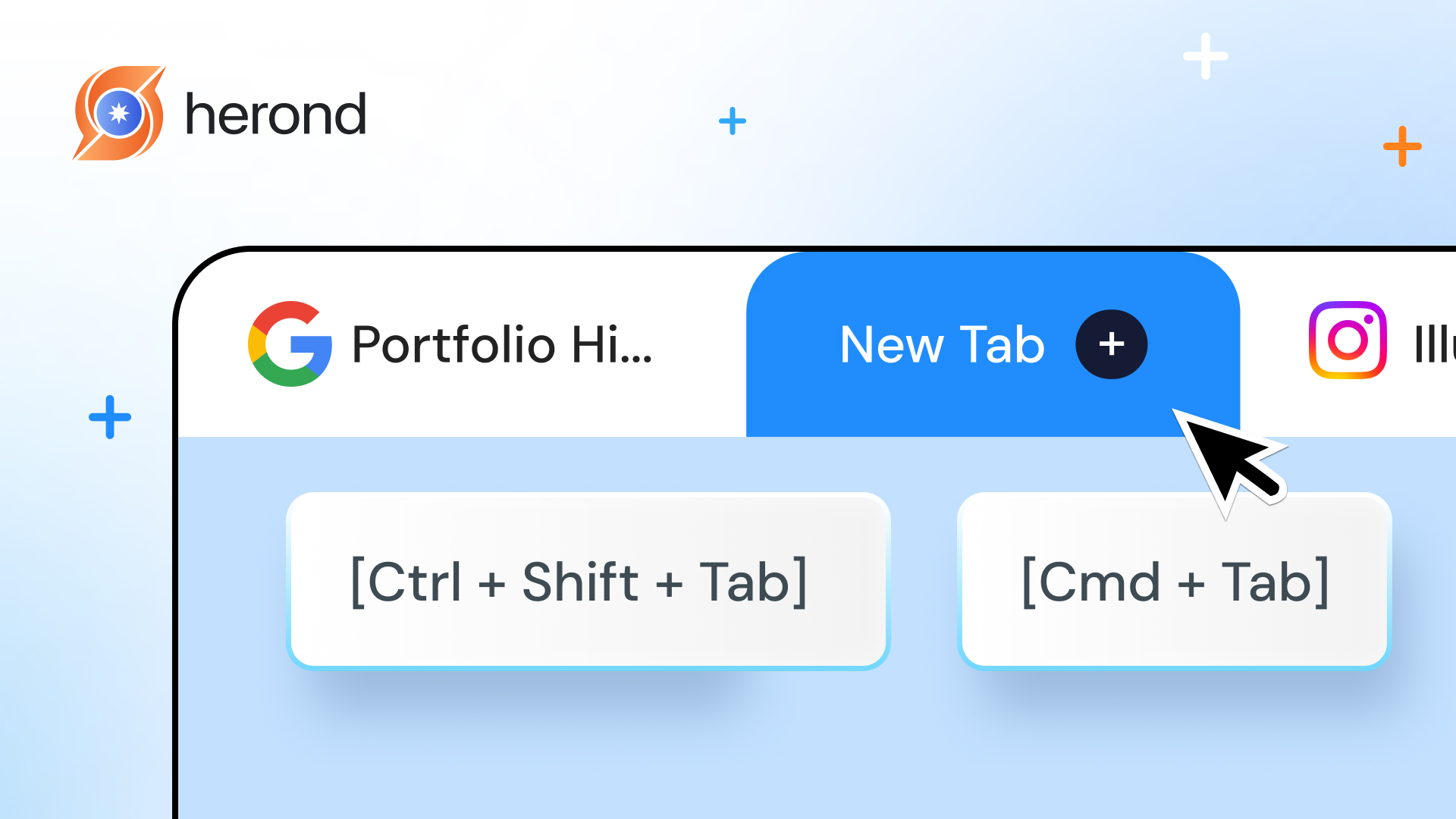


![[Cập nhật 2025] 3 Cách Tắt Quảng Cáo Trên Điện Thoại Android](https://blog.herond.org/wp-content/uploads/2025/11/87.jpg)
